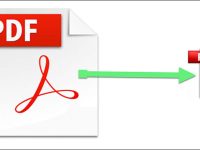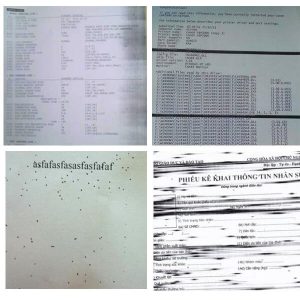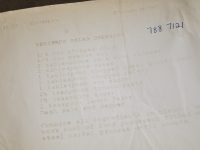Nguyên nhân máy in không in được file PDF và cách khắc phục
Định dạng file PDF được ứng dụng rất nhiều để tránh tình trạng lỗi font, lỗi định dạng. Tuy nhiên, đôi lúc những file này cũng gặp vấn đề máy in không in được file PDF. Sau đây hãy cùng Máy photocopy chính hãng tại Đà Nẵng tìm cách khắc phục sự cố này nhé!
Các nguyên nhân khiến máy in không in được file PDF
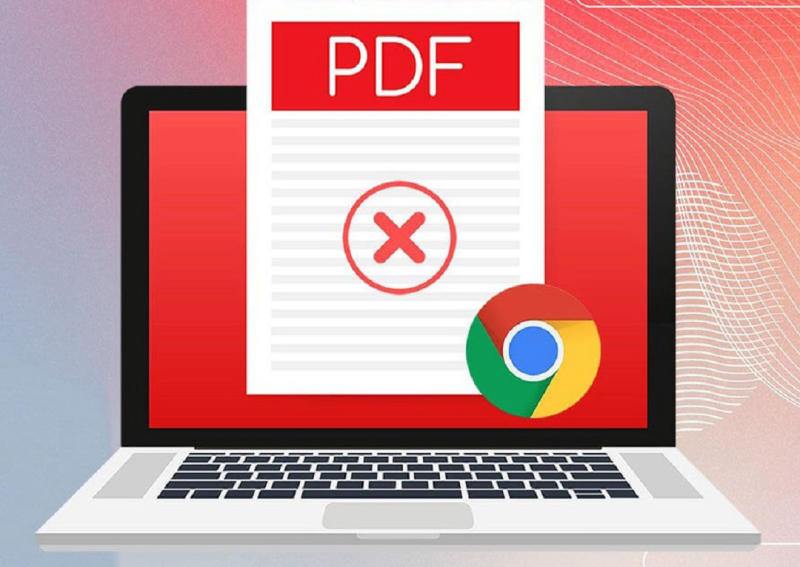
Nguyên nhân máy in không in được file PDF
Có rất nhiều nguyên nhân khiến máy in không in được file PDF, trong đó chủ yếu là do:
- Phần mềm đọc file PDF như Acrobat hay Reader trên máy tính đã quá cũ.
- File PDF được tạo từ những phần mềm khác chứ không phải Adobe.
- File PDF bị lỗi, hỏng từ trước.
- Phần mềm để đọc file PDF trên máy tính bị lỗi và gặp sự cố.
Hướng dẫn cách khắc phục máy in không in được file PDF siêu đơn giản tại nhà
Dưới đây là một số cách khắc phục máy in không in được file PDF đơn giản mà Thuê máy photocopy giá rẻ tại Đà Nẵng – Nhất Thiên Tân đã tổng hợp được.
Kiểm tra lại máy in
Lúc này, bạn cần kiểm tra phần cứng của máy in xem có vấn đề gì không. Kiểm tra xem máy in có được kết nối với máy tính của bạn không và xem máy tính của bạn có nhận dạng đúng máy in không. Sau khi kiểm tra xong, bạn hãy thử in một vài văn bản với các định dạng khác như Word, Excel… để xem văn bản hoàn chỉnh có in được không.

Kiểm tra lại máy in
Nếu vẫn không in được các loại file trên thì lỗi xuất phát từ máy in của bạn, lúc này bạn nên mang máy ra tiệm sửa máy in để khắc phục. Ngược lại, trường hợp máy in được các định dạng khác thì lỗi nằm ở file PDF của bạn, hãy theo dõi những cách khắc phục tiếp theo nhé!
Cập nhật Driver
Sau một thời gian sử dụng, máy của bạn có thể gặp phải lỗi Driver hoặc do chưa được nâng cấp phiên bản mới khiến máy tính không thể in được những định dạng file hiện tại.
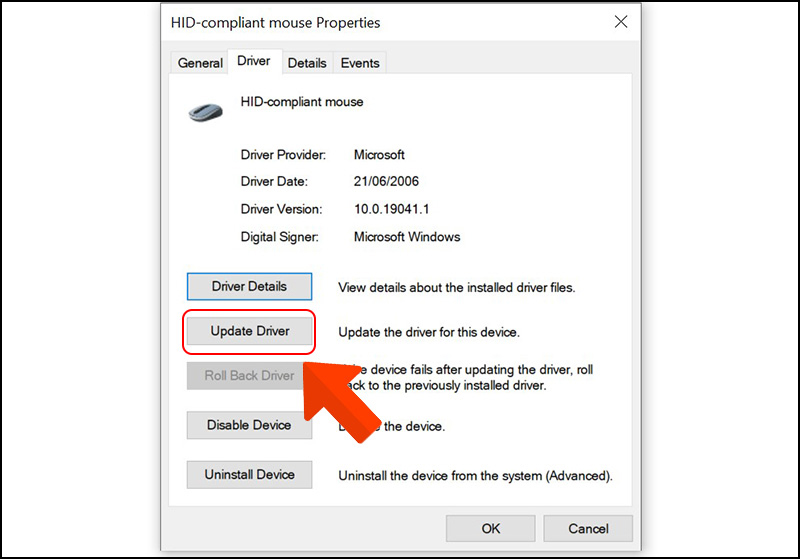
Cập nhật driver
Để khắc phục, chúng ta tiến hành kiểm tra và cập nhật phiên bản Driver mới.
Sử dụng trình duyệt để in file PDF
Nếu Adobe gặp sự cố không in được file PDF, bạn có thể in bằng trình duyệt web. Bởi vì trình duyệt web cũng có sẵn các modem để xem và in file. Với cách này thì bạn phải đảm bảo máy in vẫn hoạt động bình thường nhé.
- Bước 1: Click chuột phải vào file PDF cần in ⇒ chọn Open with để mở trình duyệt mà bạn muốn (Microsoft Edge, Google Chrome, Firefox…)
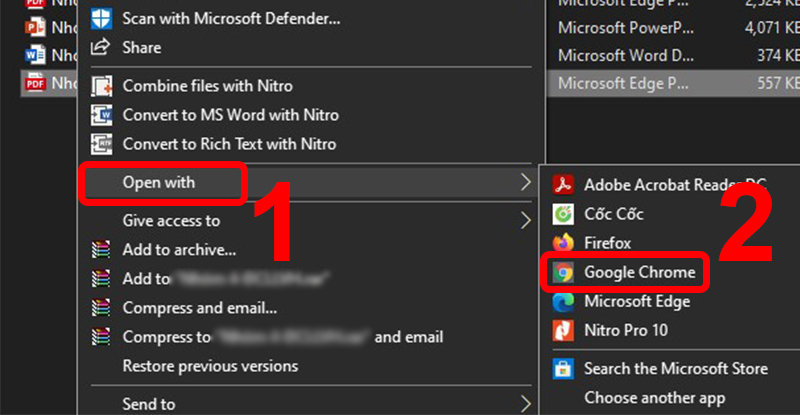
Bước 1
- Bước 2: Chọn icon máy in để tiến hành in file. Khi cửa sổ thiết lập các thông số in hiện ra, hãy điều chỉnh tùy chọn cần thiết để in tệp.
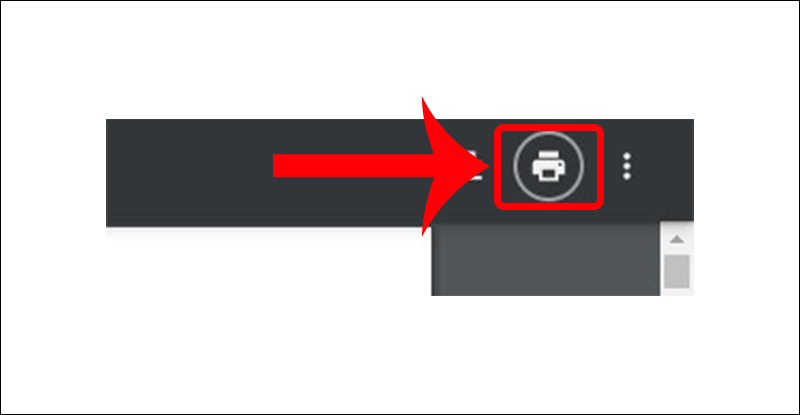
Bước 2
Xem thêm: Địa chỉ bán máy photocopy tại Đà Nẵng chính hãng, giá rẻ
Thay đổi cài đặt tài liệu
Ngoài những cách trên, bạn hãy thử thay đổi cài đặt tài liệu để xem có giải quyết được vấn đề máy in không in được file PDF hay không. Trong nhiều trường hợp, các tùy chọn mặc định khiến không in được tài liệu và phải vô hiệu hóa để sửa lỗi.
Bước 1: Mở tài liệu trong Adobe Acrobat và chọn lệnh Edit ⇒ Preferences
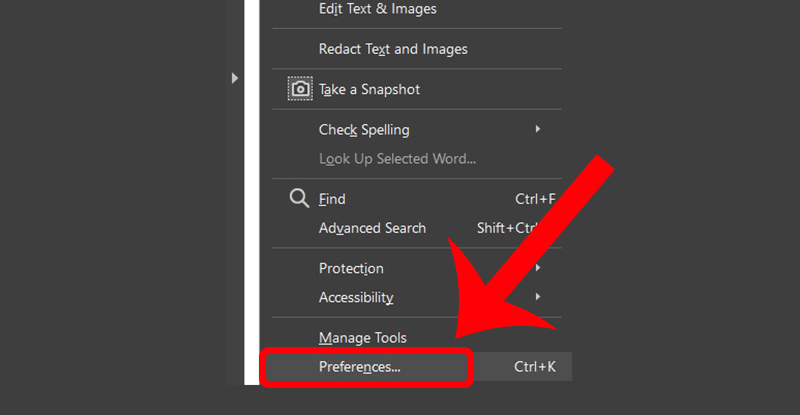
Bước 1
Bước 2: Chọn mục Documents ⇒ Never ở tab PDF/A View Mode
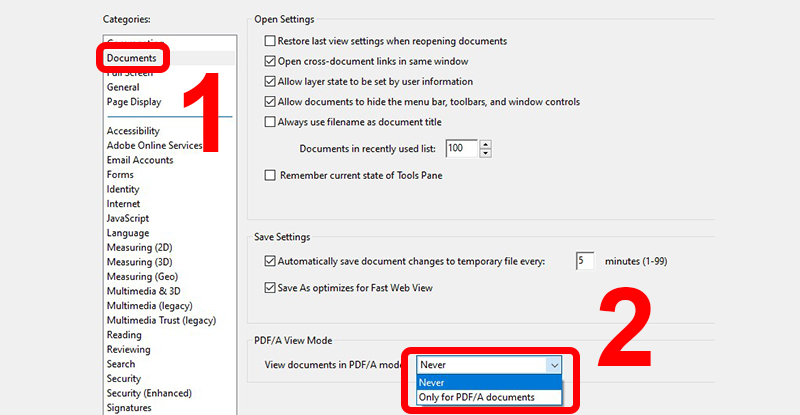
Bước 2
Bước 3: Chuyển qua mục Security (Enhanced) và bỏ tùy chọn Enable Protected Mode at Startup ⇒ Yes khi bảng thông báo xuất hiện. Sau khi hoàn thành các bước, bạn Restart máy tính và thử in tài liệu PDF bằng Adobe Acrobat.
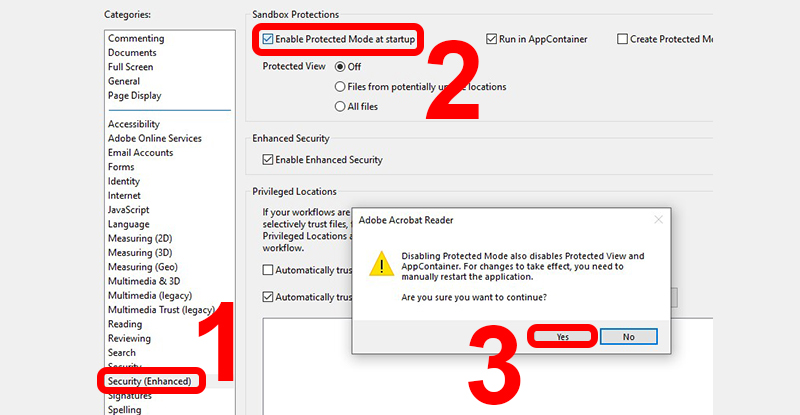
Bước 3
Định dạng lại font chữ
Có thể do Adobe Acrobat không định dạng hoặc không thể giải quyết được font chữ hình ảnh, lúc này tệp PDF sẽ không in được. Bạn hãy khắc phục bằng các bước sau:
Bước 1: Mở file PDF cần in và chọn lệnh File ở thanh menu ⇒ Print
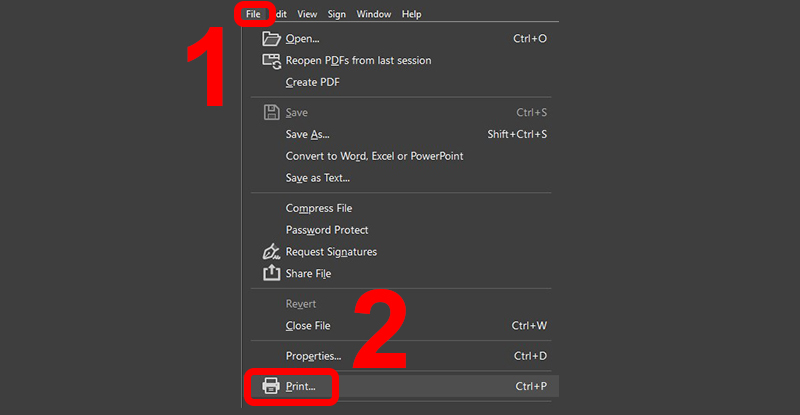
Bước 1
Bước 2: Chọn Advanced trong bảng Print
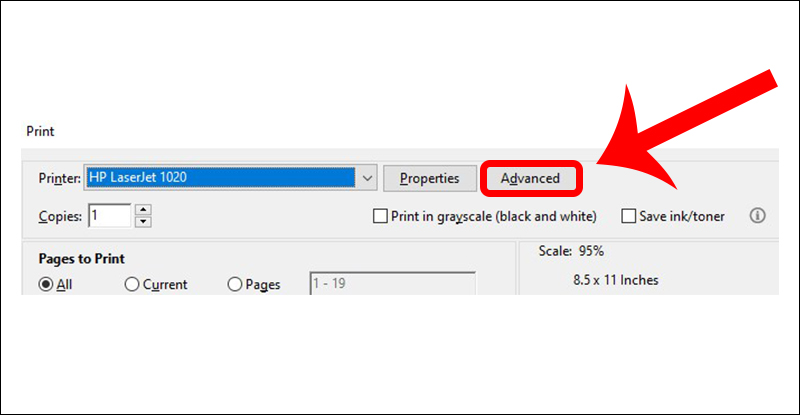
Bước 2
Bước 3: Chọn Print As Image ⇒ OK
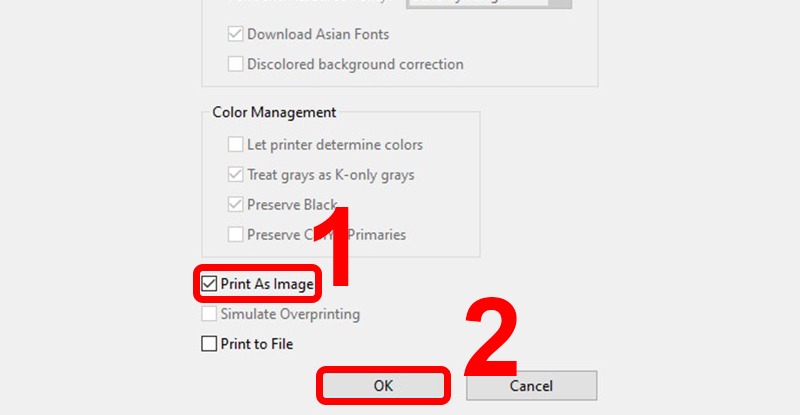
Bước 3
Xóa thư mục
Bước 1: Vào This PC ⇒ chọn Local Disk (C:)
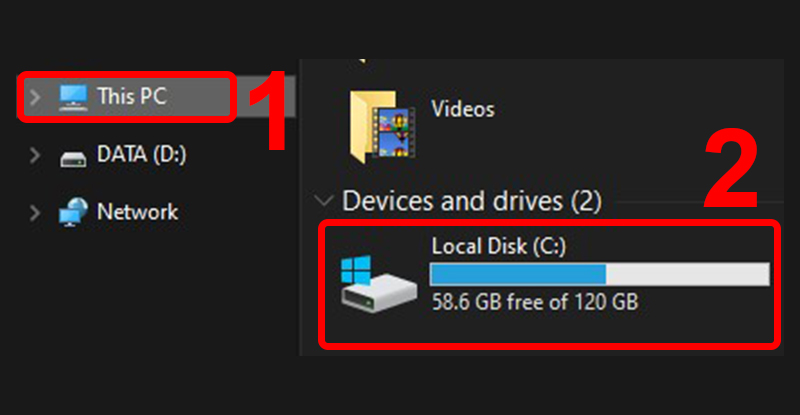
Bước 1
Bước 2: Chọn Windows
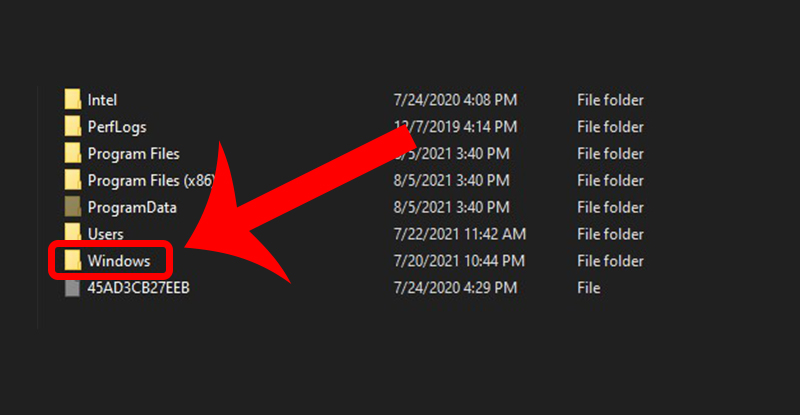
Bước 2
Bước 3: Vào mục System32
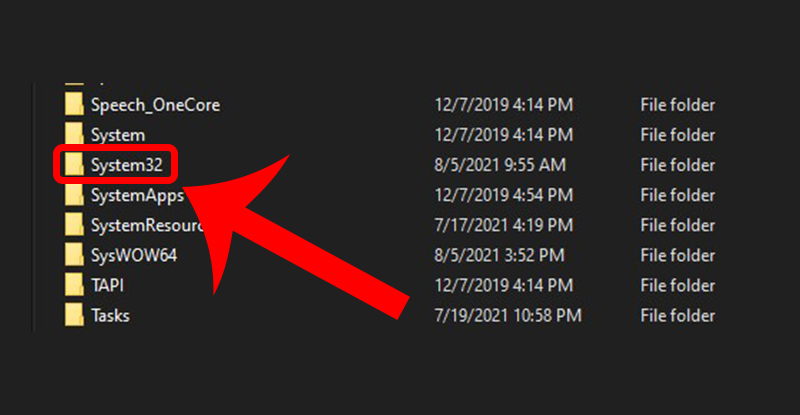
Bước 3
Bước 4: Chọn mục spool
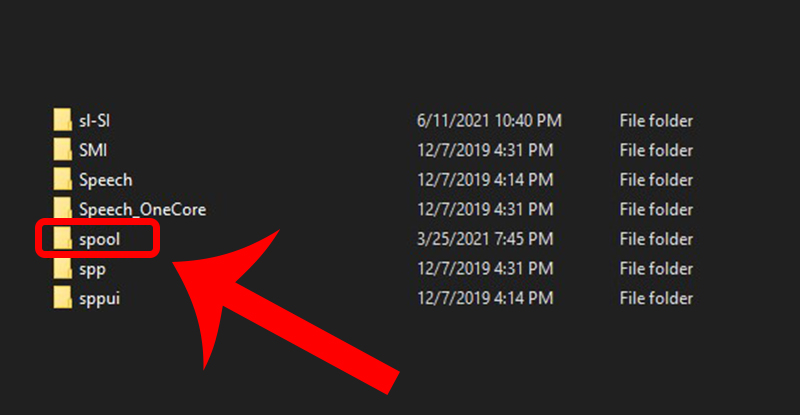
Bước 4
Bước 5: Nháy đúp chuột vào file PRINTERS ⇒ chọn lệnh Continue khi hiện ra bảng thông báo
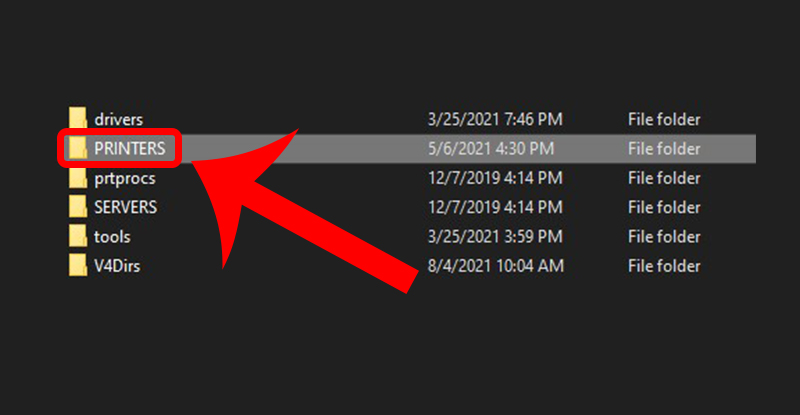
Bước 5
Bước 6: Xóa các mục đang có trong folder này
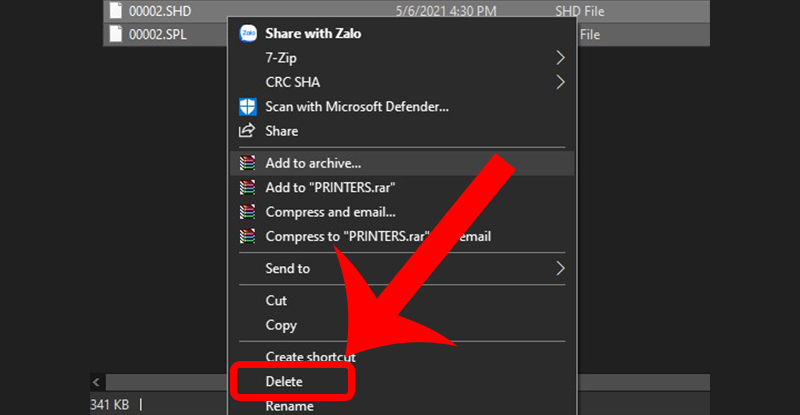
Bước 6
Sau khi hoàn thành những bước trên, bạn hãy thử in lại file PDF để kiểm tra.
Chia nhỏ file để in
Trong nhiều trường hợp máy in không in được file PDF có thể do file dung lượng quá lớn (chứa nhiều nội dung và hình ảnh). Cách tốt nhất là bạn tăng dung lượng bộ nhớ máy in hoặc chia nhỏ file PDF để in nhiều lần.
Nếu bạn đang tìm kiếm địa chỉ cho thuê máy photocopy tại Hội An thì liên hệ ngay với Nhất Thiên Tân qua số điện thoại 0236.382.99.79 để được hỗ trợ nhé!
Khởi động lại Spooler
Nguyên nhân điển hình của việc máy in không in được file PDF là do lỗi từ Print Spooler làm máy in dừng hoạt động.
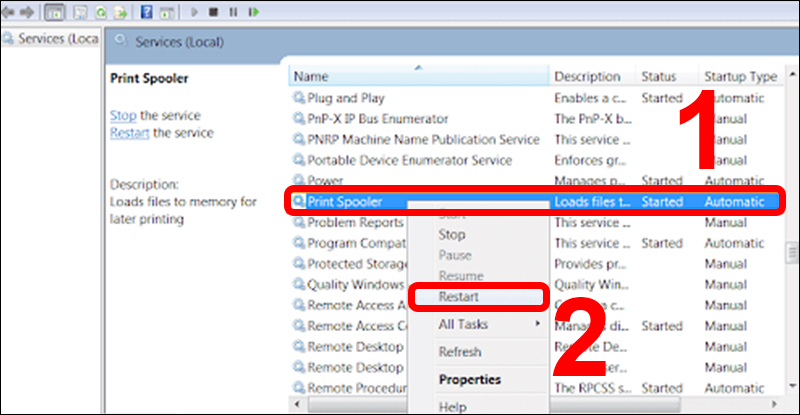
Khởi động lại Spooler
Vì vậy, bạn cần khởi động lại Spooler bằng cách xóa các file Spooler bị hỏng, sau đó thay đổi service Print Spooler qua Automatic.
Cài đặt lại Adobe Acrobat
Sau khi đã tìm hiểu những nguyên nhân trên những vẫn không khắc phục được, có thể là lỗi từ phần mềm Adobe Acrobat.
Bước 1: Gỡ phần mềm ra khỏi máy tính
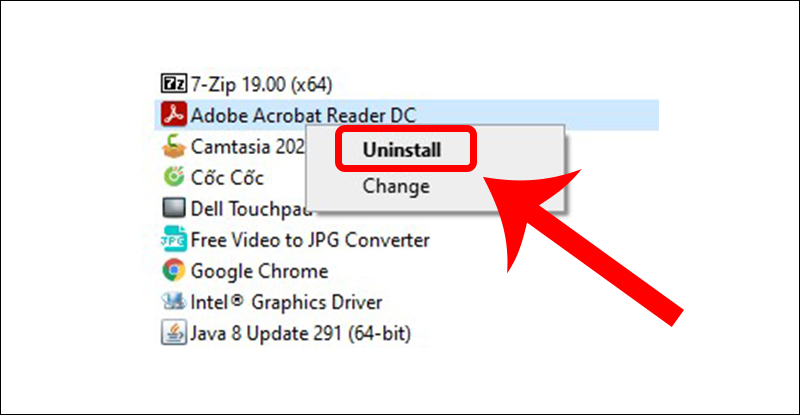
Bước 1
Bước 2: Tải lại phiên bản mới nhất phần mềm Adobe Acrobat
Bước 3: Cài lại phần mềm
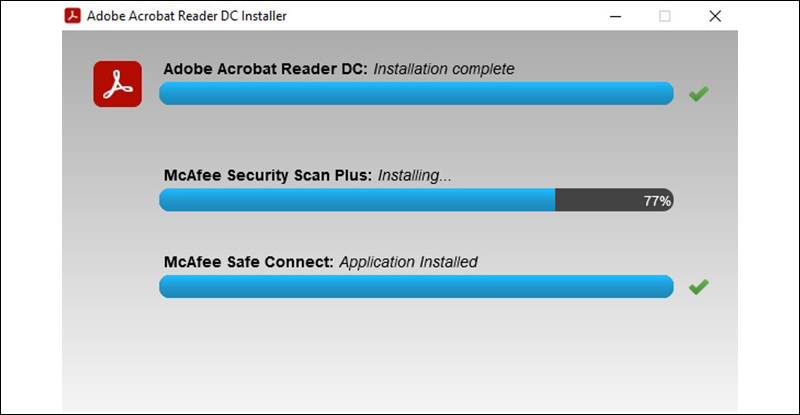
Bước 3
Bước 4: Sau khi cài đặt thành công, hãy thử in lại file PDF bạn nhé.
Trên đây là một số cách khắc phục lỗi máy in không in được file PDF. Hy vọng thủ thuật nhỏ mà Công ty cho thuê máy photocopy giá rẻ tại Hội An – Nhất Thiên Tân giới thiệu trên đây có thể giúp bạn khắc phục được vấn đề rắc rối này.